당신은 이제까지 자신을 찾을 필요가 큰 파일을 전송을 통해 전망을 가지고 있지만 통해 제한 파일 첨부 파일 크기 제한이 있나요?
슬프게도,인해하는 메일 서버에 대한 제한,모든 버전의 전망 및 Office365 모든 기본 첨부 파일 크기 제한 20MB–25MB. 따라서,당신은 파일을 업로드하려고 하는 더 큰 것보다는,트를 검색할 수 있습니다.”라는 첨부 파일 크기를 초과하의 허용가능한 제한을”또는”파일을 첨부하보다 더 큰 server 수 있습니다., 사용중인 Outlook 버전에 따라”파일을 공유 위치에 넣고 대신 링크를 보내보십시오.
이 제한 어렵게 생산적인 것—특히 작업환경에 있기 때문에 사용할 필요가 별도의 파일 전송 솔루션을 제공 큰 파일을 수 있습니다. 도움을 받기 위해 IT 팀을 귀찮게해야 할 수도 있습니다. (저를 믿으십시오,당신의 IT 팀은 이와 같은 문제를 다루는 것을 싫어합니다.,)
하려는 경우 이 문제를 해결하기 위해 자신,인터넷 목록 가능한 많은 이 문제에 대한 해결책:
- 파일 업로드를 통해 원 드라이브 및 공유 링크
- 레지스트리를 수정하여 윈도우 컴퓨터에서 증가하는 업로드 크기 제한을
- 파일을 압축하기 전에 보내
- 헤어 파일 덩어리로 보내는 여러 이메일
그러나,당신은 알 수 있습는 이 솔루션은 불편하다. 그들 중 일부는 터무니 없기 때문에 많은 시간을 낭비하는 단 하나의 파일 공유!, Outlook 내에서 직접 대용량 파일을 편안하게 보낼 수 있어야합니다.이것은 TitanFile 이 도움이되는 곳입니다.
얼마나 대용량 파일을 보낼 수 있습을 통해 Outlook
우리는 당신을 초대하여 사용 TitanFile 의 보안을 보내에서 추가 기능을 쉽게 우회하는 파일 크기 제한과 대용량 파일을 전송합니 모든 버전에서의 전망 및 Office365 합니다.
의 상단에있는 기능을 추가하 큰 파일을 첨부,TitanFile 또한 암호화하는 이메일을 보장하는 권한이 없는 사람이나 파티가 있습니다.,
여기에 불과 5 분 Outlook 에서 큰 파일을 보내기 시작하는 방법은 다음과 같습니다
1)TitanFile 의 무료 평가판에 가입. (걱정하지 마세요,신용 카드가 필요하지 않습니다)
2)여기에서 Secure Send 추가 기능을 다운로드하고 설치 지침을 따르십시오. 추가 설치되어,두 개의 새로운 아이콘에 Outlook 의 탐색리본:”첨부가 큰 파일을”그리고”보안”을 보내에서와 같이 이미지의 아래에 있다.
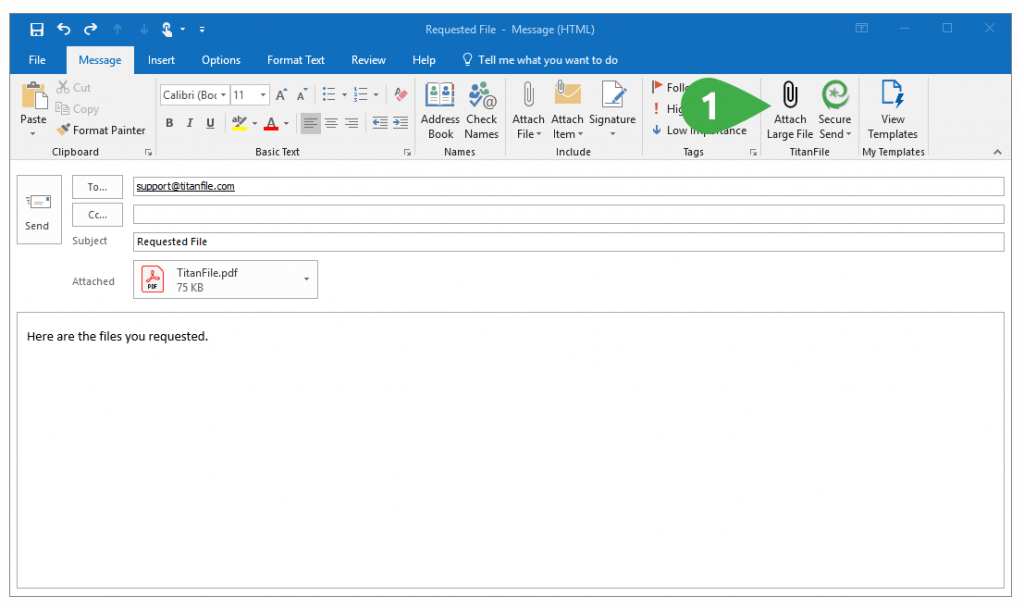
3)평소처럼 연락처,제목 줄 및 메시지를 추가하십시오.,
4)”큰 파일 첨부”버튼을 클릭하여 25MB 보다 큰 파일을 첨부 한 다음 파일 업로드가 완료 될 때까지 기다립니다. 당신을 기다릴 필요가 없기 때문에 TitanFile 의 타오르는 빠르게 업로드 속도가 업로드 할 수있는 기가바이트 파일 이내에 분! (로 귀하의 인터넷 속도를 지원)
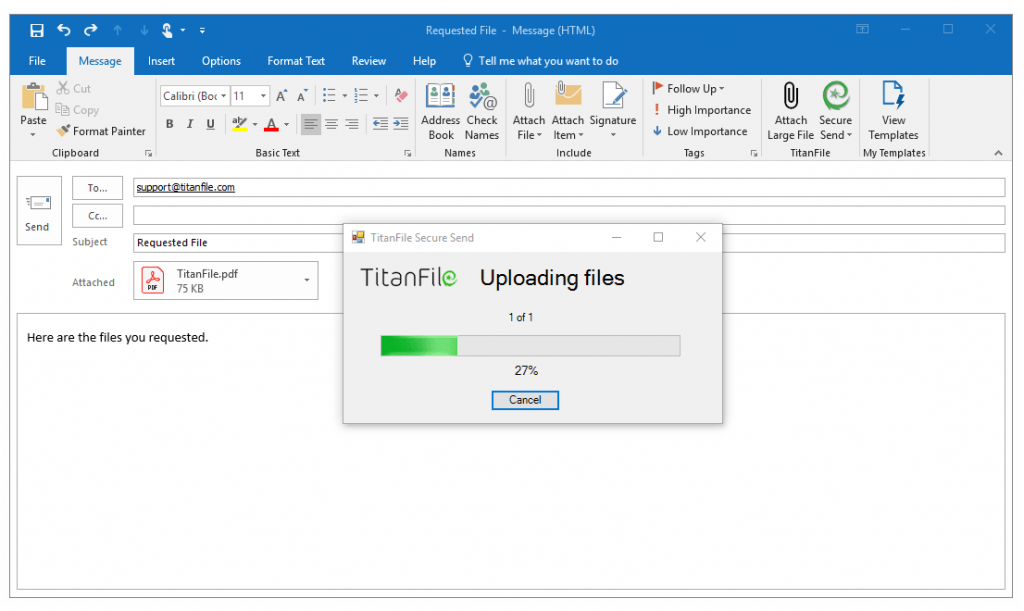
5)”을 클릭합한 보안 보내는”아이콘을 보내는 암호화된 Outlook 또는 Office365 이메일을 받는 사람입니다.나는 이것이 내가 할 수있는 유일한 방법이라고 생각한다. 수신자는 이제 파일에 안전하게 액세스 할 수있는 링크를 받게됩니다.,
이제 Outlook 에서 직접 모든 연락처에 대용량 파일을 안전하게 보낼 수 있습니다. 다른 대용량 파일 공유 방법에 의지 할 필요가 없습니다.
이 솔루션이 유용하다는 것을 알았습니까? Outlook 에 큰 파일을 첨부하는 방법을 다른 사람들에게 보여주기 위해 아래에서 공유하십시오.